Photoshop合成沙滩上漂流瓶中的海岛世界
文章来源于 240PS,感谢作者 昀恒 给我们带来经精彩的文章!设计教程/PS教程/合成教程2018-11-05
教程中的效果图合成分为两个主要部分。首先是漂流瓶抠图,需要按玻璃材质物体把高光和暗部分开抠出;然后搭建场景,背景选海滩,再在漂流瓶的内部加上海洋和海岛等。推荐给思缘的朋友学习,希望大家可以喜欢。
最终效果

1、新建文件。打开PS软件,选择菜单:文件 > 新建,尺寸为1680 * 1078 像素,分辨率为72像素/英寸,然后确定。
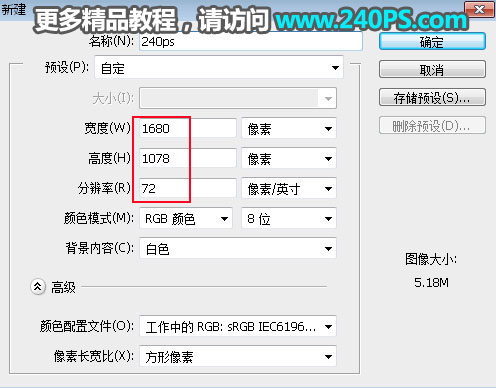
2、下面来搭建海滩背景。把下面的海滩素材保存到本机,然后用PS打开。

3、选择移动工具把海滩素材拖到新建的文件里面,调整好位置。


4、海滩远处沙滩部分还有一点杂乱,需要修复一下。新建一个图层,在工具箱选择“仿制图章工具”,属性栏样本选择“所有图层”。
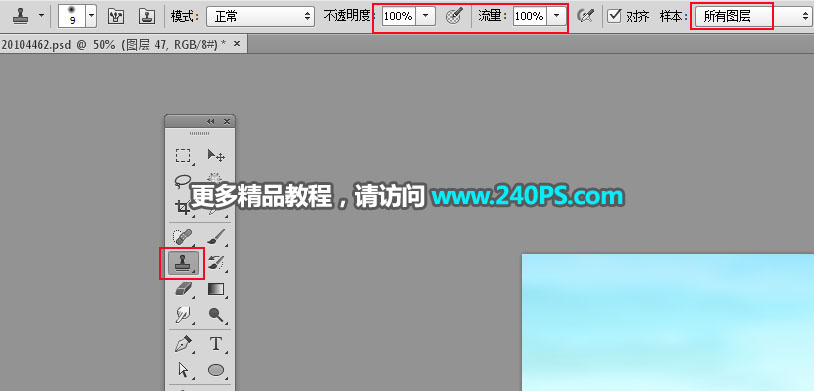
5、把远处海滩部分覆盖一下,过程如下图。


6、原海滩素材贝壳和近处的沙子比较模糊,需要替换一下。打开下面的沙滩素材。

7、在工具箱选择钢笔工具,勾出主要沙滩和海螺的选区,然后添加图层蒙版。
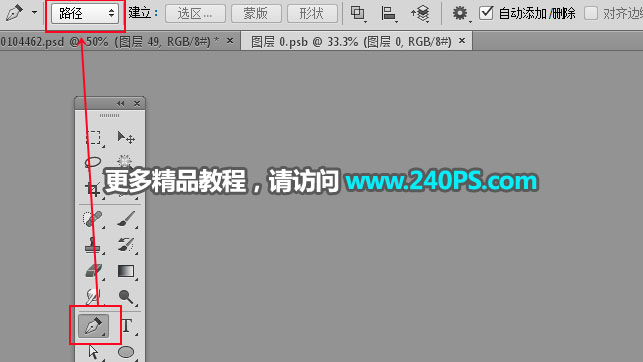

 情非得已
情非得已
推荐文章
-
 Photoshop合成海边海龟和被掀起的海浪场景2021-03-08
Photoshop合成海边海龟和被掀起的海浪场景2021-03-08
-
 Photoshop创意合成森林中的新娘和鸟笼2021-02-23
Photoshop创意合成森林中的新娘和鸟笼2021-02-23
-
 Photoshop合成森林中马灯下的小动物2020-04-01
Photoshop合成森林中马灯下的小动物2020-04-01
-
 Photoshop合成梦幻仙境场景的精灵仙子2020-03-27
Photoshop合成梦幻仙境场景的精灵仙子2020-03-27
-
 Photoshop合成创意头像长出花朵效果2020-03-26
Photoshop合成创意头像长出花朵效果2020-03-26
-
 Photoshop合成被蝴蝶和星光打散的头像2020-03-26
Photoshop合成被蝴蝶和星光打散的头像2020-03-26
-
 Photoshop合成创意的美女和野兽场景2020-03-20
Photoshop合成创意的美女和野兽场景2020-03-20
-
 Photoshop合成创意的乌龟背着城堡效果图2020-03-20
Photoshop合成创意的乌龟背着城堡效果图2020-03-20
-
 Photoshop合成房间里抚摸恐龙头的小男孩2020-03-20
Photoshop合成房间里抚摸恐龙头的小男孩2020-03-20
-
 Photoshop快速给建筑照片添加傍晚效果2020-03-19
Photoshop快速给建筑照片添加傍晚效果2020-03-19
热门文章
-
 Photoshop创意合成森林中的新娘和鸟笼2021-02-23
Photoshop创意合成森林中的新娘和鸟笼2021-02-23
-
 Photoshop合成魔幻主题的发光山羊2021-03-04
Photoshop合成魔幻主题的发光山羊2021-03-04
-
 Photoshop合成海边海龟和被掀起的海浪场景2021-03-08
Photoshop合成海边海龟和被掀起的海浪场景2021-03-08
-
 Photoshop创意合成苹果身体的易拉罐2021-03-10
Photoshop创意合成苹果身体的易拉罐2021-03-10
-
 Photoshop合成闪电下的超级跑车2021-03-04
Photoshop合成闪电下的超级跑车2021-03-04
-
 Photoshop创意合成在脚底下魔法师2021-03-08
Photoshop创意合成在脚底下魔法师2021-03-08
-
 Photoshop创意合成被热气球带飞的鲸鱼2021-03-16
Photoshop创意合成被热气球带飞的鲸鱼2021-03-16
-
 创意合成:用PS合成水中漂流的可爱猫咪
相关文章26022019-12-26
创意合成:用PS合成水中漂流的可爱猫咪
相关文章26022019-12-26
-
 加勒比海盗:PS合成漂流瓶在的海盗船
相关文章16972019-01-02
加勒比海盗:PS合成漂流瓶在的海盗船
相关文章16972019-01-02
-
 Photoshop合成唯美的童话世界场景
相关文章10162018-12-05
Photoshop合成唯美的童话世界场景
相关文章10162018-12-05
-
 Photoshop创意的合成瓶子中的微观世界
相关文章9952018-07-16
Photoshop创意的合成瓶子中的微观世界
相关文章9952018-07-16
-
 Photoshop合成创意的沙滩鞋宣传海报
相关文章9402018-07-09
Photoshop合成创意的沙滩鞋宣传海报
相关文章9402018-07-09
-
 Photoshop合成海洋中漂浮的漂流瓶教程
相关文章25142018-06-19
Photoshop合成海洋中漂浮的漂流瓶教程
相关文章25142018-06-19
-
 Photoshop创意合成漂流瓶中的大自然美景
相关文章26912018-04-27
Photoshop创意合成漂流瓶中的大自然美景
相关文章26912018-04-27
-
 Photoshop合成在云海中探险世界的小舟
相关文章15422018-03-06
Photoshop合成在云海中探险世界的小舟
相关文章15422018-03-06
